Knowledge Base
AVM Content
FRITZ!Box voor gebruik op de glasvezelaansluiting van Init7 configureren
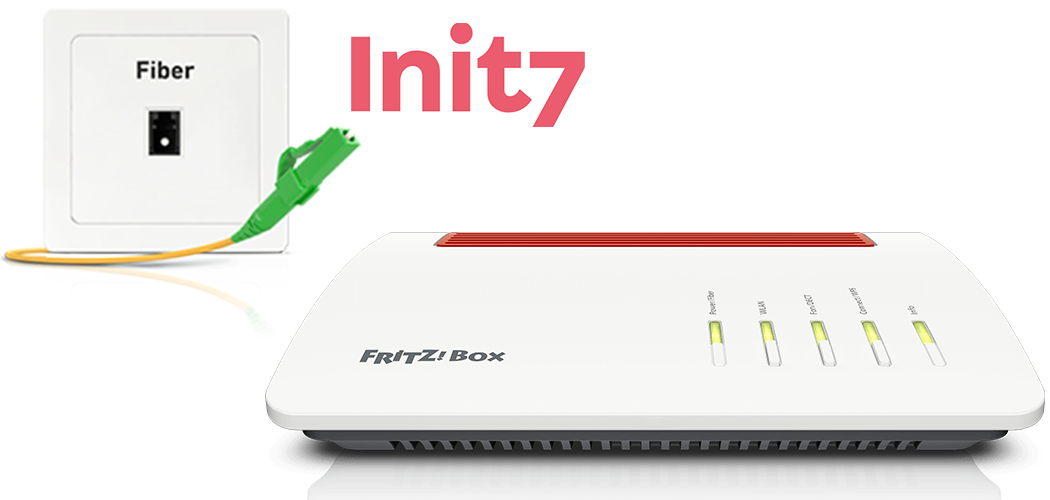
De FRITZ!Box is optimaal voorbereid om te gebruiken met Init7. Je hoeft de FRITZ!Box alleen maar aan te sluiten op de glasvezelaansluiting en de internettoegang in de FRITZ!Box te configureren. Als Init7 de FRITZ!Box heeft verstrekt voor een Easy7-aansluiting, wordt de FRITZ!Box automatisch geconfigureerd.
Vervolgens kunnen alle apparaten in je thuisnetwerk onbeperkt gebruikmaken van de vele FRITZ!Box-functies voor internet, televisie (TV7) en smarthome.
Voorwaarden/beperkingen
- Op een AON-glasvezelaansluiting is een FRITZ!Box Fiber met SFP-module "FRITZ!SFP AON" vereist.
- Op een XGS-PON-glasvezelaansluiting is een FRITZ!Box met SFP-module "FRITZ!SFP XGS-PON" vereist.
Opmerking:De configuratieprocedure en informatie over functies in deze handleiding hebben betrekking op het meest recente FRITZ!OS van de FRITZ!Box.
1 SFP-module in FRITZ!Box plaatsen
De FRITZ!Box is verkrijgbaar in diverse modelvarianten die een verschillende leveringsomvang hebben. Als je de FRITZ!Box hebt ontvangen zonder geplaatste SFP-module, voer dan de volgende stappen uit:
- Steek de voor je glasvezelaansluiting geschikte SFP-module in de Fiber-aansluiting van de FRITZ!Box:
- Wanneer je een AON-glasvezelaansluiting hebt, steek dan de SFP-module "FRITZ!SFP AON" in de Fiber-aansluiting van de FRITZ!Box.
- Wanneer je een XGS-PON-glasvezelaansluiting hebt, steek dan de module "FRITZ!SFP XGS-PON" in de Fiber-aansluiting van de FRITZ!Box.

SFP-module in FRITZ!Box plaatsen Belangrijk:Als je niet weet welke glasvezelaansluiting je hebt, test dan achtereenvolgens de SFP-modules die met je FRITZ!Box werden meegeleverd. De Power-/Fiber-led van de FRITZ!Box blijft branden als de FRITZ!Box met de juiste SFP-module is aangesloten op de glasvezelaansluiting.
2 FRITZ!Box aansluiten op glasvezelaansluiting
- Verwijder de stofkapjes van de glasvezelkabel, de SFP-module in de FRITZ!Box en het glasvezelaansluitpunt.
- Sluit de glasvezelkabel aan op de SFP-module in de FRITZ!Box en op het glasvezelaansluitpunt. Knik de glasvezelkabel niet en houd de uiteinden van de kabel niet voor je ogen.
Opmerking:Aanwijzingen om de juiste glasvezelkabel te kiezen vind je in onze handleiding Welke glasvezelkabel heb ik nodig?.
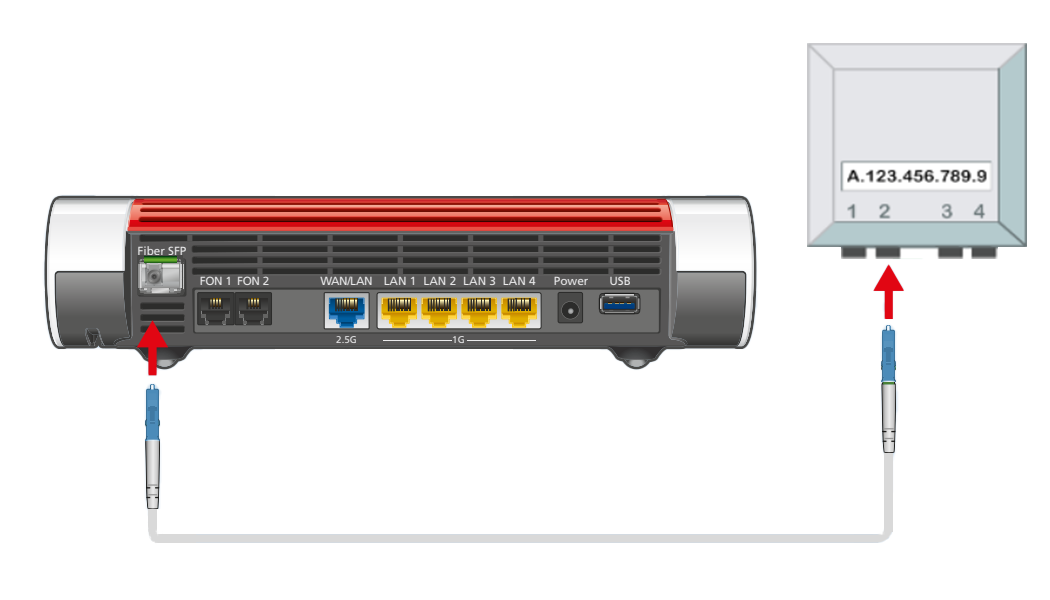
FRITZ!Box met glasvezelaansluiting verbinden
3 FRITZ!Box op het elektriciteitsnet aansluiten
- Verbind de netvoeding met de Power-poort van de FRITZ!Box en steek de netvoeding in een stopcontact.
4 Glasvezelaansluiting bij Swisscom activeren
Als je de FRITZ!Box gebruikt op een Hybrid7-aansluiting met XGS-PON, moet je de aansluiting eerst activeren bij Swisscom:
- Open in een webbrowser https://swisscom.ch/start. Het kan een aantal minuten duren tot de pagina te zien is.
- Voer de "OTO-ID" in van het glasvezelaansluitpunt (bijvoorbeeld B.777.777.777.X).
- Voer het "Plug-Nummer" (of "Steckplatz-Nummer" (poortnummer)) in.
- Voer de activeringscode in die je hebt ontvangen van Init7.
- Klik op "Aktivieren" om het activeren van je glasvezelaansluiting te starten. Het kan tot 30 minuten duren tot het activeren is voltooid en de internettoegang kan worden gebruikt.
5 Internettoegang in FRITZ!Box configureren
Als Init7 de FRITZ!Box heeft verstrekt voor een Easy7-aansluiting, wordt de FRITZ!Box automatisch geconfigureerd. Het configureren kan tot 15 minuten duren en is voltooid zodra de Power-led van de FRITZ!Box blijft branden.
Als je de FRITZ!Box niet van Init7 hebt gekregen voor een Easy7-aansluiting, configureer de internettoegang dan handmatig:
- Open de gebruikersinterface van de FRITZ!Box.
- Voer het wachtwoord in dat op het typeplaatje van de FRITZ!Box staat en klik op "Aanmelden".
- Klik op "Internet" en vervolgens op "Toegangsgegevens".
- Selecteer uit de vervolgkeuzelijst "Internetaanbieder" ("Internetprovider") de optie "andere internetaanbieder" ("andere internetprovider").
- Schakel de optie "Glasvezel" in.
- Als je de FRITZ!Box gebruikt op een aansluiting van Fiber7 of Crossover7:
- Schakel bij "Toegangsgegevens" de optie "Nee" in.
- Als je de FRITZ!Box gebruikt op een Hybrid7-aansluiting:
- Schakel bij "Toegangsgegevens" de optie "Ja" in.
- Voer in de invoervelden in kwestie de toegangsgegevens in die je hebt ontvangen van Init7.
- Als je de FRITZ!Box gebruikt op een Hybrid7-aansluiting met XGS-PON, klik dan op "Verbindingsinstellingen wijzigen", schakel de optie "VLAN voor de internettoegang gebruiken" in en voer in het veld "VLAN-id" 11 in.
- Klik op "Toepassen" om de instellingen op te slaan.
- De FRITZ!Box controleert nu of de internetverbinding tot stand kan worden gebracht. De configuratie is voltooid als de melding "Controle van de internetverbinding is geslaagd" wordt weergegeven.
Belangrijk:Als de controle van de internetverbinding niet is gelukt, is je internettoegang mogelijk nog niet geactiveerd. Neem in dit geval contact op met Init7.
6 Wi-Fi-verbinding met de FRITZ!Box tot stand brengen
Als Init7 de FRITZ!Box heeft verstrekt voor een Easy7-aansluiting, kun je de QR-code voor de Wi-Fi-toegang op het typeplaatje van de FRITZ!Box niet gebruiken. Configureer in plaats daarvan de Wi-Fi-verbindingen met de FRITZ!Box handmatig:
- Selecteer het Wi-Fi-netwerk met de naam Init7 gevolgd door vier cijfers 4 Ziffern (Init7_XXXX).
- Voer de Wi-Fi-netwerksleutel van de FRITZ!Box in. Je vindt de Wi-Fi-netwerksleutel van een FRITZ!Box aan de onderzijde van de FRITZ!Box.